AI CS6中图片、文件的链接与嵌入教程
溜溜自学 平面设计 2022-03-03 浏览:2672
大家好,我是小溜,AI链接外部文件能减小文件体积,提高软件运行速度。嵌入外部文件能使其在AI在具有可编辑性,方便我们设计排版。下面就让我们了解一下在AI中如何使用链接和嵌入功能吧!希望本文对大家有帮助,感兴趣的小伙伴可以一起学习了解一下。
想要更深入的了解“AI”可以点击免费试听溜溜自学网课程>>
工具/软件
电脑型号:联想(Lenovo)天逸510S; 系统版本:Windows7; 软件版本:AI CS6
方法/步骤
第1步
图片的链接、嵌入:从网上获得一张图片素材。

第2步
打开AI,单击菜单栏 开始<置入,选择图片素材,勾选链接选项,点置入。这时,图片就链接好了。通过外部软件对图片修改后保存,AI中的图片也会发生改变。

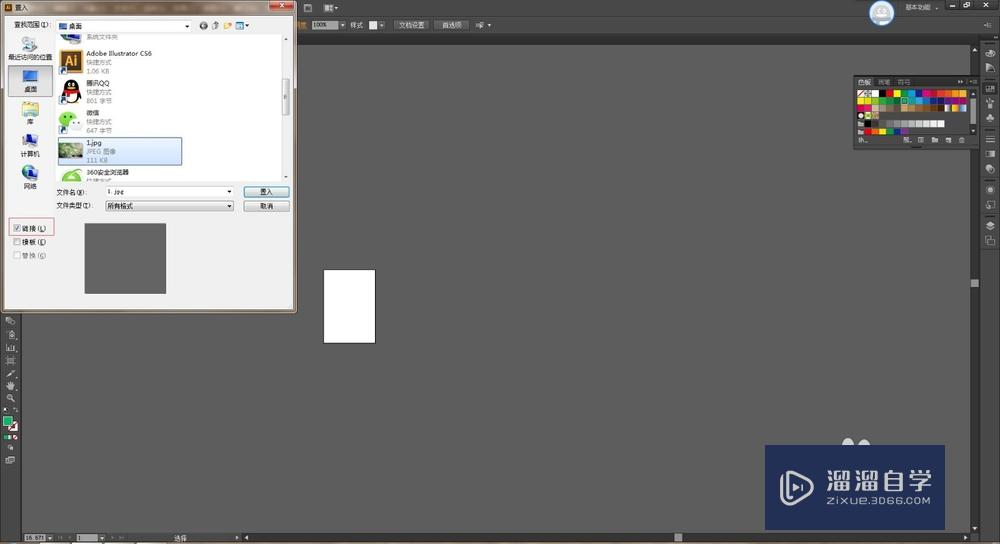
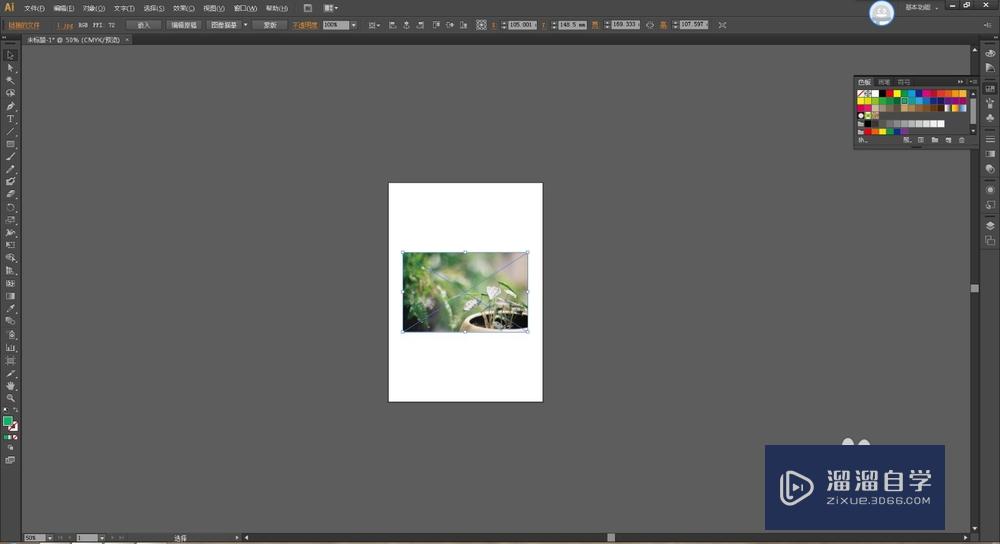
第3步
选中图片,单击工具属性栏中的 嵌入,图片就变成了AI的内部图片了。这时工具属性栏中的 嵌入和编辑原稿选项呈灰色不可选状态。
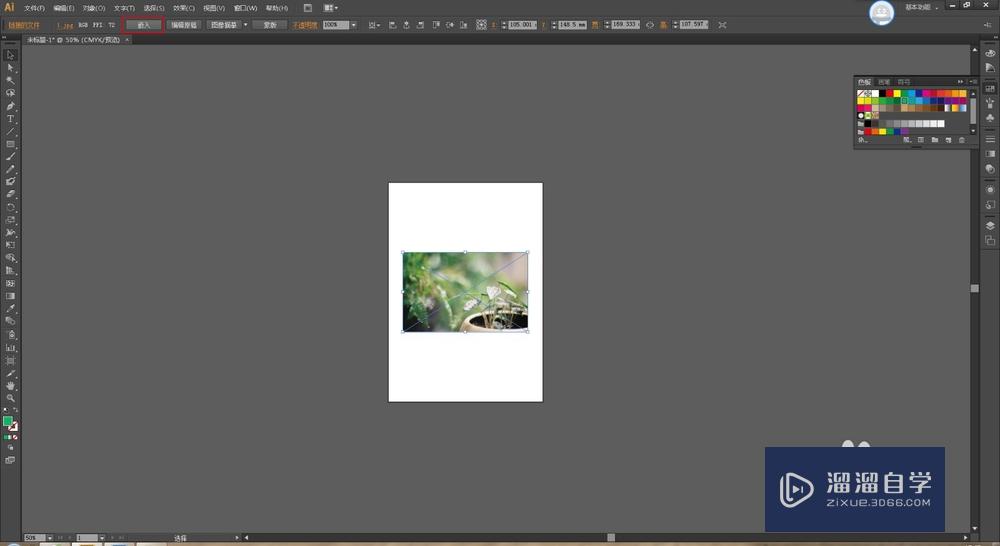

第4步
文件的链接、嵌入:打开AI,单击菜单栏 开始<置入,选择文件素材1.psd,勾选链接选项,点置入。通过外部软件对文件修改后保存,AI中的文件也会发生改变。
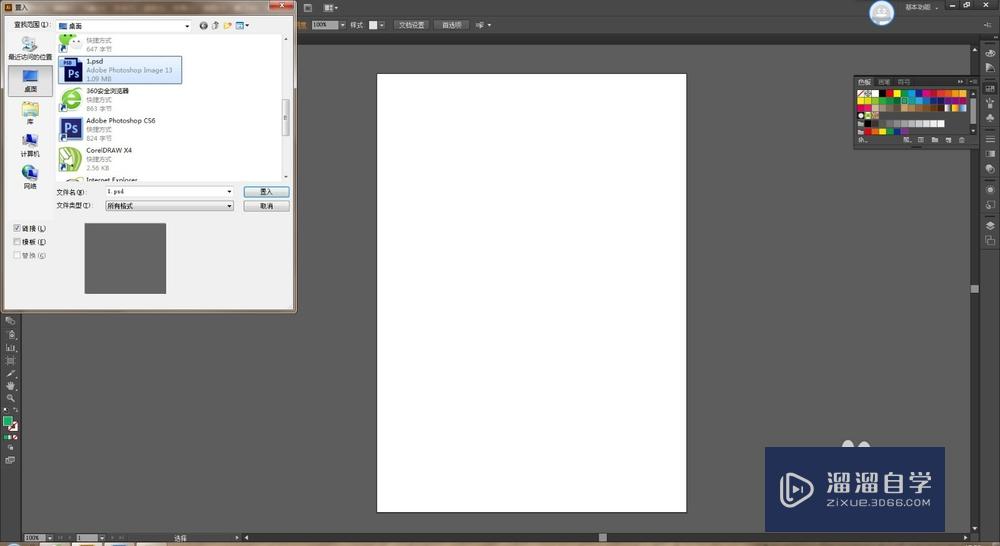
第5步
选中文件对象,单击工具属性栏中的 嵌入,弹出ps导入选项属性框,选择“将图层转换为对象 尽可能保留文本的可编辑性(在ps中的文本图层在AI中就就变成了可编辑的文本对象了)”,点确定。文件就变成了AI的内部文件了。
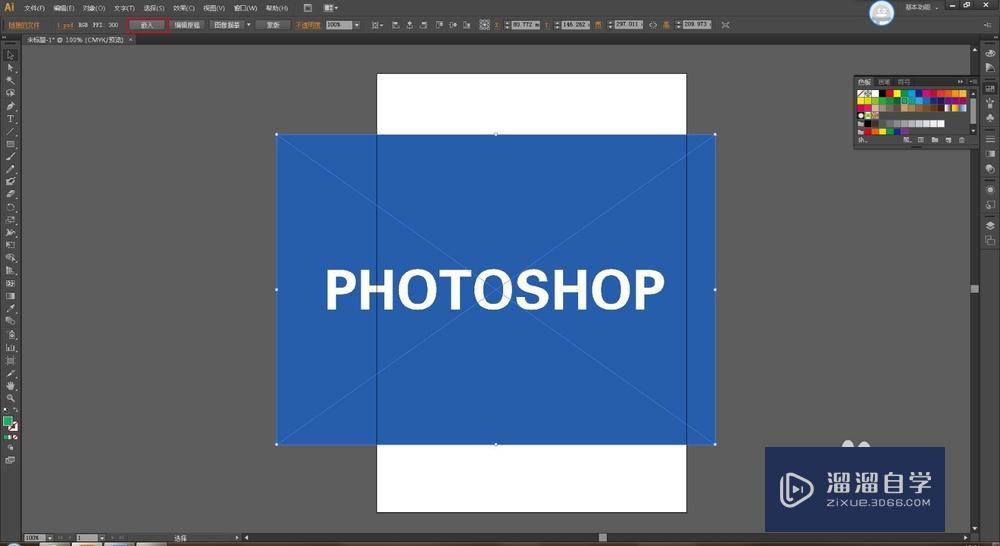
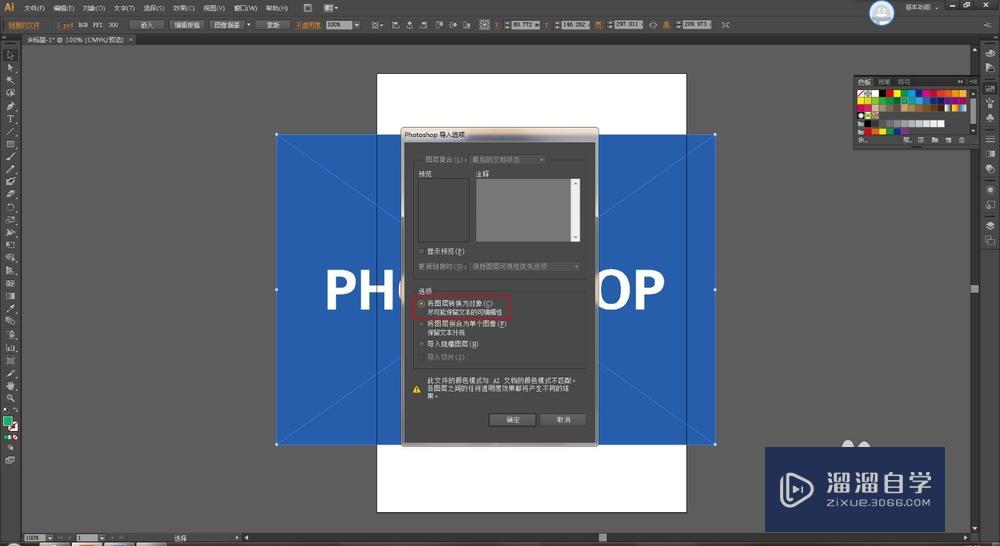
温馨提示
以上就是关于“AI CS6中图片、文件的链接与嵌入教程”全部内容了,小编已经全部分享给大家了,还不会的小伙伴们可要用心学习哦!虽然刚开始接触AI软件的时候会遇到很多不懂以及棘手的问题,但只要沉下心来先把基础打好,后续的学习过程就会顺利很多了。想要熟练的掌握现在赶紧打开自己的电脑进行实操吧!最后,希望以上的操作步骤对大家有所帮助。
相关文章
距结束 06 天 10 : 25 : 43
距结束 01 天 22 : 25 : 43
首页










